
Eine sehr schöne Funktion ist das sogenannte „Swiftkey„. Mit Swiftkey habt Ihr die Möglichkeit, auf der Windows Bildschirmtastatur (Touch) schneller einzelne Worte zu tippen, denn Ihr müsst die Buchstaben nicht mehr einzeln antippen, sondern könnt mit dem gedrückten Finger auf der Tastatur einfach von Buchstabe zu Buchstabe wandern bzw. wischen.
Ihr müsst dann lediglich auf dem Buchstaben, den Ihr aktivieren möchtet, kurz verweilen und könnt dann gleich zum nächsten Buchstaben mit dem Finger weiter wischen, bis das Wort fertiggestellt wurde. Um Euch dies zu verdeutlichen, haben wir ein kurzes Video gedreht, welches Euch die Swiftkey Funktion unter Windows 10 genau demonstriert. In dem Video zeigen wir Euch, wie Ihr mit Swiftkey das Wort „Windows“ eingeben könnt.
In dem Video seht Ihr im oberen Bereich ein geöffnetes Notebook, in dem wir das Wort „Windows“ schreiben möchten. Dann wird einfach auf dem Buchstaben „W“ begonnen, der Finger wird nicht angehoben und gleich zum Buchstaben „i“ weiter gewischt. Dieses Wischen wird solange weitergeführt, bis das Wort komplett fertig ist. Somit könnt Ihr mit dieser „intelligenten Tastatur“ Text sehr schnell eingeben. Allerdings verlangt es schon ein wenig Übung und Geduld, bis diese neuartige Eingabetechnik erfolgreich eingesetzt werden kann.
Diese Wischtechnik zur schnellen Eingabe von Text auf virtuellen Tastaturen hat übrigens die Firma „Swiftkey“ entwickelt, die vor einigen Jahren dann von Microsoft übernommen wurde. Diese Eingabe-Wischtechnik hat sich übrigens auch schon auf iOS und Android Geräten etabliert und wird besonders von jungen Anwendern sehr stark genutzt. Auf den Apple Geräten ist diese Schnelleingabefunktion ab iOS Version 9.0 und bei Android Geräten ab Version 4.1 enthalten.
Abschließend haben wir Euch noch weitere Informationen rund um die Windows Bildschirmtastatur oder zur Tastatur allgemein aufgelistet.
– Bildschirmtastatur deaktivieren bei Windows 10
– Was ist die Einrastfunktion und wie kann man sie deaktivieren
– Emojis in Windows 10 nutzen
– Tastatur Verzögerung und Wiederholrate unter Windows einstellen
– Maus Zeiger bei Tastatureingaben ausblenden
– Tastentöne bei der Windows 10 Bildschirmtastatur ausschalten bzw. einschalten
– Bildschirmtastatur Symbol aus der Windows 10 Taskleiste entfernen
– Windows Taschenrechner schnell per Tastatur oder Tastenkombination starten

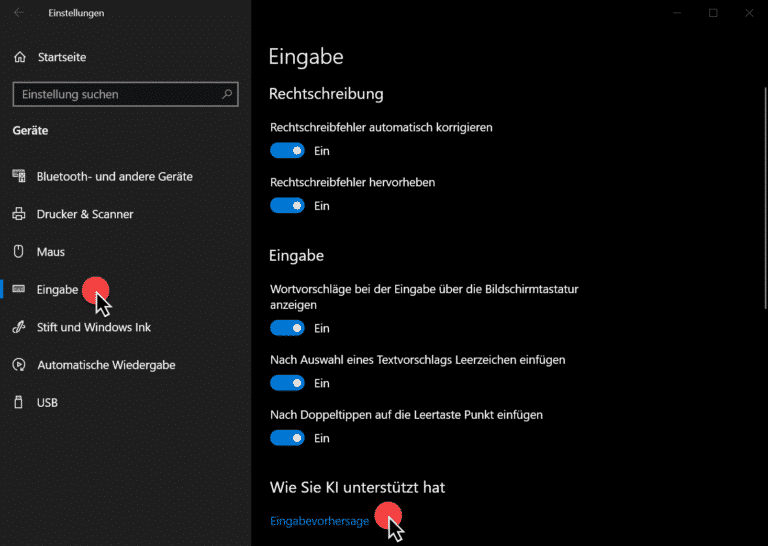

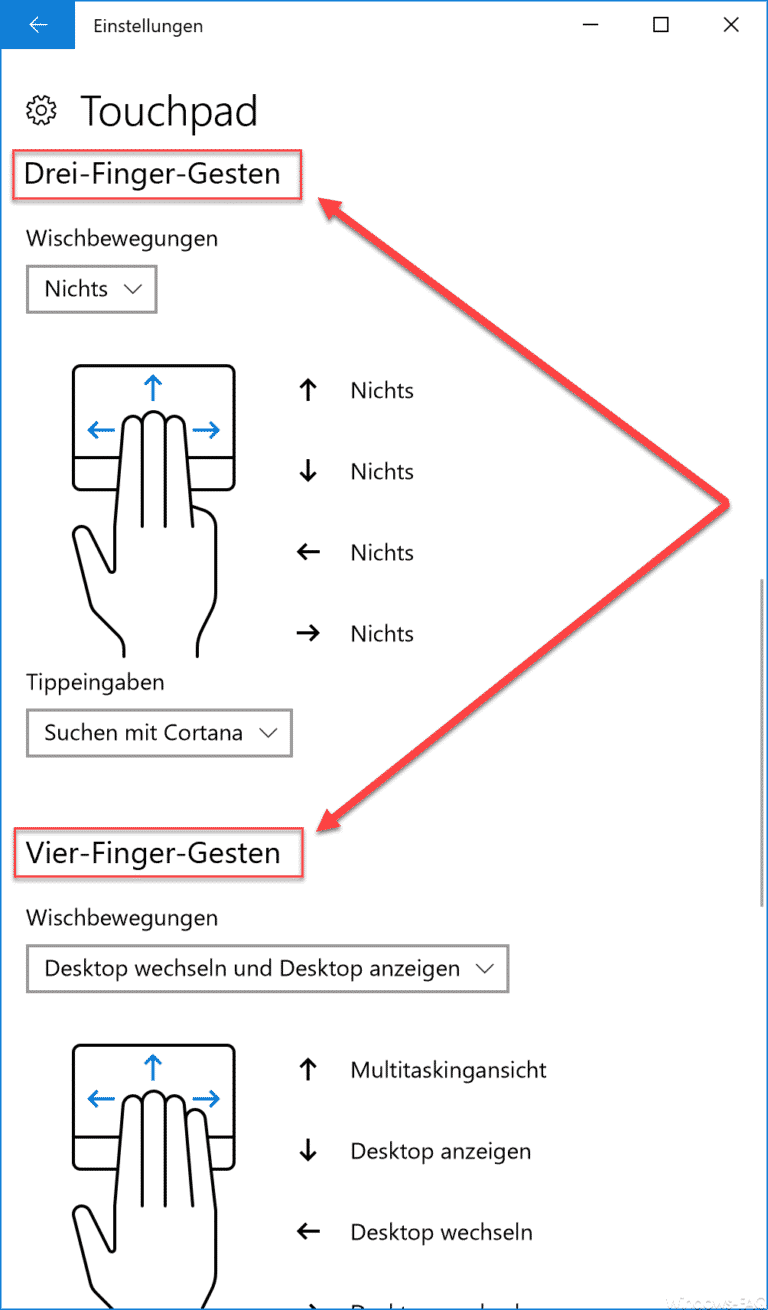



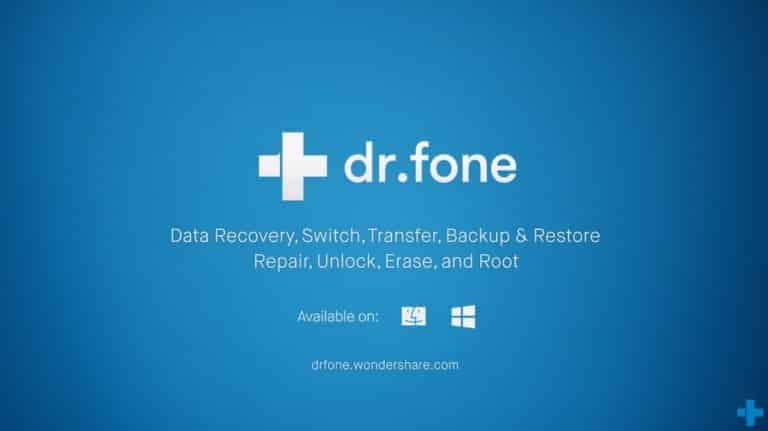

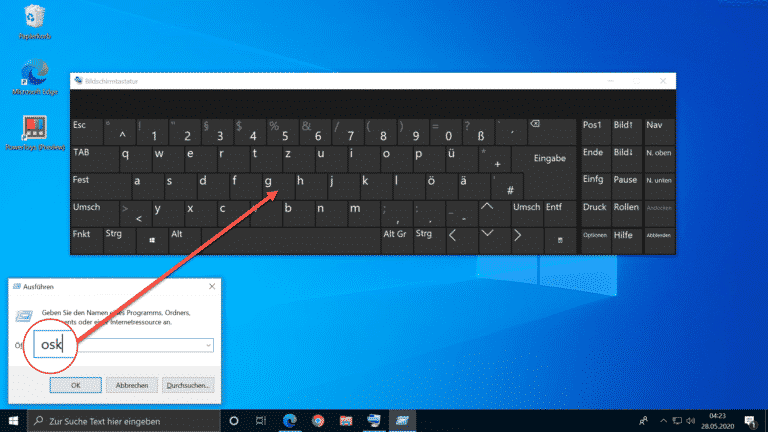


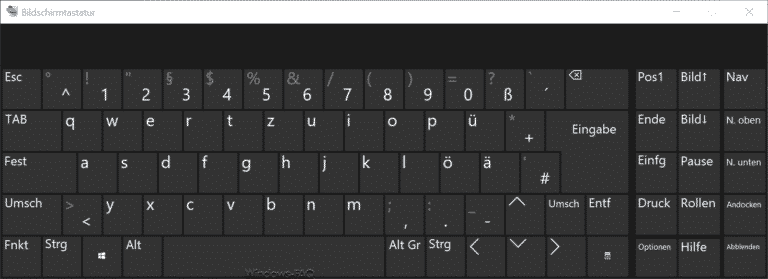


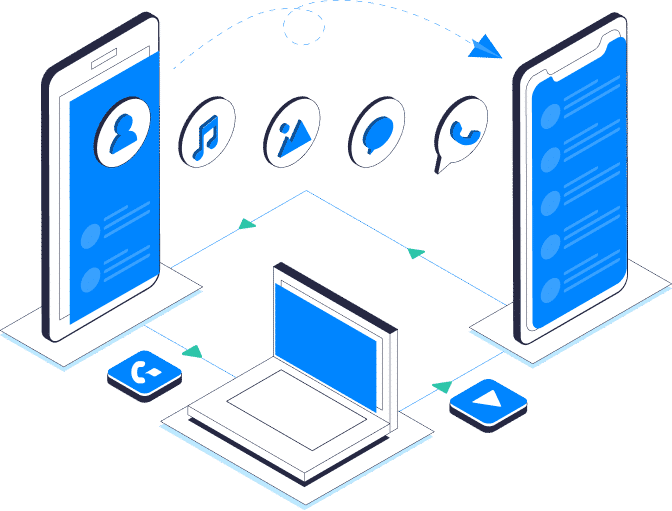
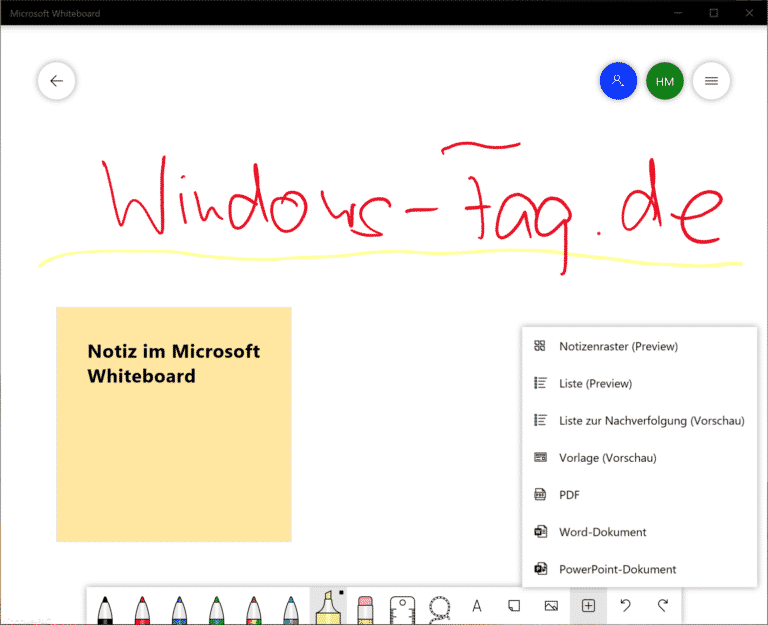
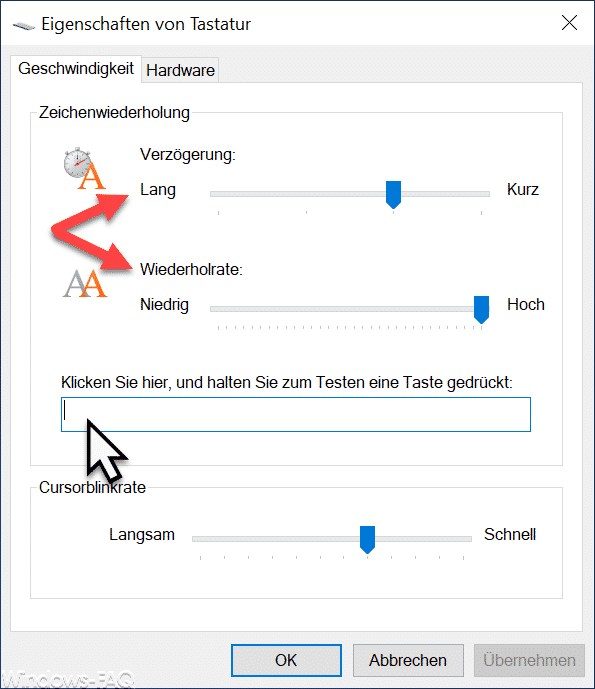

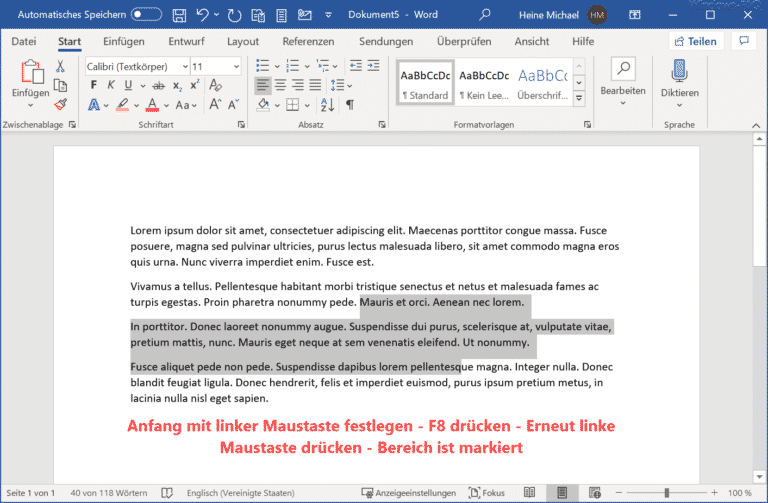

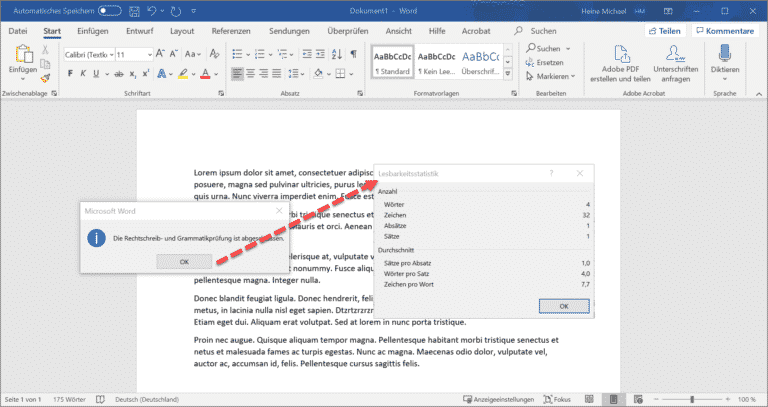
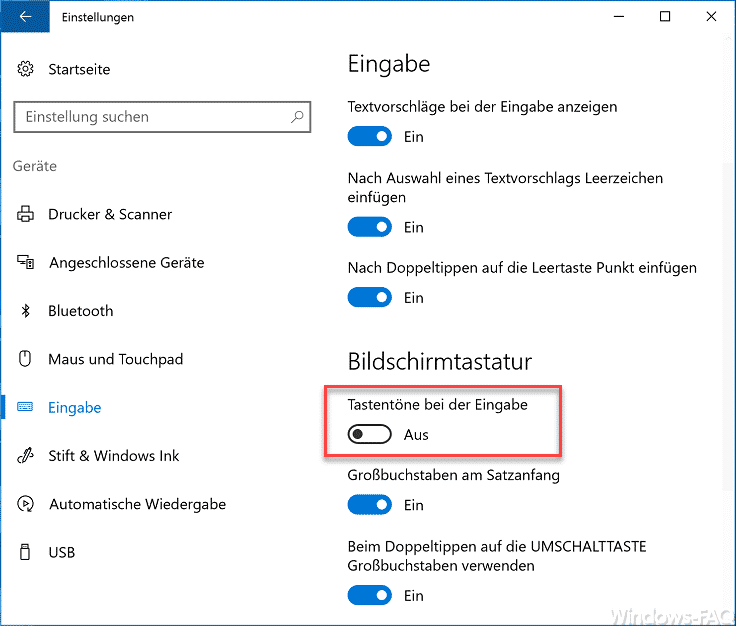




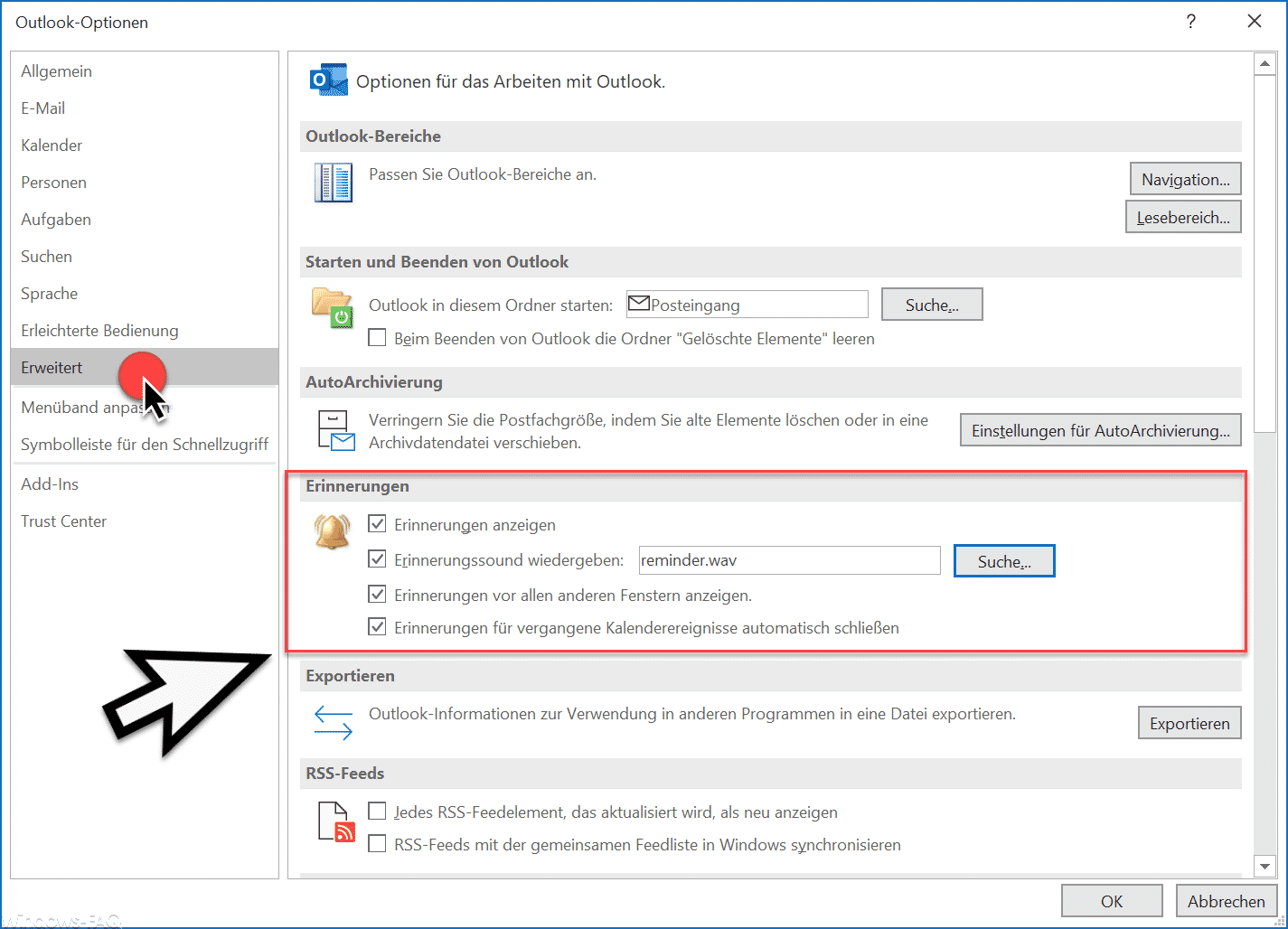





Neueste Kommentare